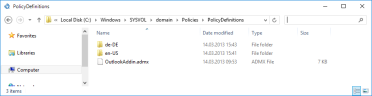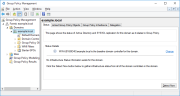Einstellungen per Gruppenrichtlinien verteilen
Die Funktionen des Outlook Add-In werden über Gruppenrichtlinien gesteuert. Die Gruppenrichtlinien können Sie über Ihre Domäne verteilen oder in kleinen Installationen und zu Testzwecken lokal einstellen.
- Gehen Sie zum Downloadbereich der NoSpamProxy-Website.
- Laden Sie das Paket für Gruppenrichtlinien (GPOs) herunter.
- Entpacken Sie die heruntergeladene Datei.
- Kopieren Sie die entpackten Dateien in den Ordner %windir%\SYSVOL\domain\Policies\PolicyDefinitions auf dem Domänencontroller.
HINWEIS: Sollte das Verzeichnis nicht existieren, müssen Sie es erstellen.
- Kopieren Sie die Sprachdateien als ADML-Dateien in die jeweiligen Ordner mit der entsprechenden Sprachbezeichnung, beispielsweise de-DE für Deutsch oder en-US für Englisch.
HINWEIS: Für eine lokale Installation der Gruppenrichtlinien ohne Domäne müssen Sie die Dateien in dem Verzeichnis %windir%\PolicyDefinitions ablegen.
HINWEIS: Wenn Sie eine lokale Installation der Gruppenrichtlinien ohne Domäne vornehmen, überspringen Sie diesen Schritt.
- Öffnen Sie die Gruppenrichtlinien-Management-Konsole.
- Rechtsklicken Sie die entsprechende Domäne und klicken Sie im Kontextmenü Gruppenrichtlinienobjekt hier erstellen und
verknüpfen.../Create a GPO in this domain and link it here....
Das neue Objekt erscheint unterhalb der Domäne.
- Passen Sie die Sicherheitsfilterung an.
- Geben Sie die Organisationseinheit oder die Benutzer an, für die das
Outlook Add-In installiert werden soll.
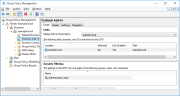
- Rechtsklicken Sie das Gruppenrichtlinienobjekt und klicken Sie im Kontextmenü Bearbeiten.../Edit....
Es erscheint der Gruppenrichtlinienobjekt-Editor.
- Gehen Sie zu Benutzerkonfiguration/User Configuration > Richtlinien/Policies > Administrative Vorlagen/Administrative Templates > Net at Work NoSpamProxy > Outlook Add-In.
HINWEIS: Für eine lokale Installation der Gruppenrichtlinien ohne Domäne starten Sie den lokalen Gruppenrichtlinienobjekt-Editor über den Befehl gpedit.msc. Gehen Sie zu Benutzerkonfiguration/User Configuration > Administrative Vorlagen/Administrative Templates > Net at Work > NoSpamProxy > Outlook Add-In.
| Richtlinienname | Beschreibung | Nicht konfiguriert |
|---|---|---|
| Ist 'PDF-Anhänge entschlüsseln' verfügbar | Zeigt die 'PDF-Anhänge entschlüsseln' Schaltfläche im Menüband des Posteingangs an, wenn die Richtlinie aktiviert ist. Blendet die Schaltfläche aus, wenn sie deaktiviert ist. | Die Schaltfläche wird angezeigt, wenn die Richtlinie nicht konfiguriert ist. |
| Ist 'Automatisch verschlüsseln' verfügbar | Zeigt die 'Automatisch verschlüsseln' Schaltfläche im Menüband einer neuen E-Mail an, wenn die Richtlinie aktiviert ist. Blendet die Schaltfläche aus, wenn sie deaktiviert ist. | Die Schaltfläche wird angezeigt, wenn die Richtlinie nicht konfiguriert ist. |
| Ist 'PDF Mail' verfügbar | Zeigt die 'PDF Mail' Schaltfläche im Menüband einer neuen E-Mail an, wenn die Richtlinie aktiviert ist. Blendet die Schaltfläche aus, wenn sie deaktiviert ist. | Die Schaltfläche wird angezeigt, wenn die Richtlinie nicht konfiguriert ist. |
| Ist der PDF Passwortgenerator verfügbar | Zeigt die PDF-Passwort-Generator Option im 'PDF Mail'-Dialog an, wenn die Richtlinie aktiviert ist. Blendet die Option aus, wenn sie deaktiviert ist. | Die Option wird angezeigt, wenn die Richtlinie nicht konfiguriert ist. |
| Ist die SMS-Benachrichtigung verfügbar | Zeigt die SMS-Benachrichtigungsoption im 'PDF Mail'-Dialog an, wenn die Richtlinie aktiviert ist. Blendet die Option aus, wenn sie deaktiviert ist. | Die Option wird angezeigt, wenn die Richtlinie nicht konfiguriert ist |
| Ist 'Verschlüsselung' verfügbar | Zeigt die 'Verschlüsselung' Schaltfläche im Menüband einer neuen E-Mail an, wenn die Richtlinie aktiviert ist. Blendet die Schaltfläche aus, wenn sie deaktiviert ist. | Die Schaltfläche wird angezeigt, wenn die Richtlinie nicht konfiguriert ist. |
| Ist 'De-Mail' verfügbar | Zeigt die 'De-Mail' Schaltfläche im Menüband einer neuen E-Mail an, wenn die Richtlinie aktiviert ist. Blendet die Schaltfläche aus, wenn sie deaktiviert ist. | Die Schaltfläche wird ausgeblendet, wenn die Richtlinie nicht konfiguriert ist. |
| Ist die 'Abholbestätigung' verfügbar | Zeigt die 'Abholbestätigung' Option im De-Mail-Dialog an, wenn die Richtlinie aktiviert ist. Blendet die Option aus, wenn sie deaktiviert ist. | Die Option wird ausgeblendet, wenn die Richtlinie nicht konfiguriert ist. |
| Web Portal URL | Legt die Web Portal URL fest, z.B.: 'https:// portal.example.com/enqsig'. Der 'Large Files'-Bereich im Menüband einer neuen EMail wird angezeigt, wenn diese Richtlinie eingeschaltet und mit einer gültigen URL konfiguriert ist. | Der Bereich wird ausgeblendet, wenn die Richtlinie nicht konfiguriert ist oder die URL ein ungültiges Format besitzt. |
| Antwort-Limit für die Large Files | Wenn die Richtlinie konfiguriert ist, legt der Administrator die maximal mögliche Anzahl von Antworten, die über das Web Portal möglich sind, für diese E-Mail fest. Zur Auswahl stehen Werte von 1 bis 10 sowie der Wert "beliebig oft". | Falls die Richtlinie nicht konfiguriert ist, können diese Einstellungen durch den Benutzer festgelegt werden. |
| Ablauf von Antworten für die Large Files | Wenn die Richtlinie konfiguriert ist, legt der Administrator das Ablaufdatum für Antworten, die über das Web Portal möglich sind, für diese E-Mail fest. Zur Auswahl stehen verschiedene Zeitspannen sowie der Wert "niemals'. | Falls die Richtlinie nicht konfiguriert ist, können diese Einstellungen durch den Benutzer festgelegt werden. |
| Schreibe Betreffkennzeichnungen | Betreffkennzeichnungen werden beim Absenden einer E-Mail zusätzlich zu den E-Mail-Headern geschrieben, wenn die Richtlinie aktiviert ist. E-Mail-Header werden ohne Betreffkennzeichnungen geschrieben, wenn sie deaktiviert ist. | E-Mail-Header werden ohne Betreffkennzeichnungen geschrieben, wenn die Richtlinie nicht konfiguriert ist. |
| Antwortlink-Text | Definiert einen alternativen Text für den Antwortlink der Large Files. | Falls der alternative Text nicht eingegeben wurde, wird der Standardtext angezeigt. |
| Gemeinsames Passwort des Web Portals | Definiert ein gemeinsames Passwort zwischen Web Portal und Outlook Add-Ins. Dieses muss im NoSpamProxy Command Center in den Einstellungen des Web Portals und Outlook Add-In von NoSpamProxy eingetragen werden, um sicherzustellen, dass die Large Files Dateien hochladen können. | Der Bereich Large Files wird ausgeblendet, wenn kein Passwort konfiguriert ist. |
| 'Alle Dateien schützen' anzeigen | Zeigt die Schaltfläche 'Alle Dateien schützen' im Menüband an, wenn die Richtlinie aktiviert ist. Blendet die Schaltfläche aus, wenn sie deaktiviert ist. | Die Schaltfläche wird angezeigt, wenn die Richtlinie nicht konfiguriert ist. |